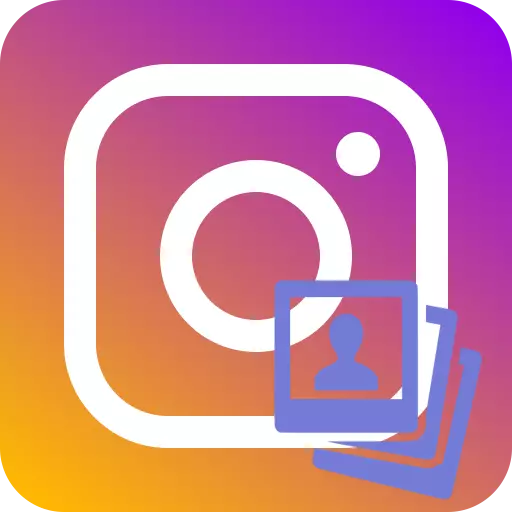
ప్రారంభంలో, సోషల్ నెట్వర్క్ Instagram పోస్ట్లో మాత్రమే ఒక ఫోటోను ప్రచురించడానికి అనుమతించింది. అంగీకరిస్తున్నారు, మీరు సిరీస్ నుండి అనేక చిత్రాలు ఏర్పాటు ముఖ్యంగా, చాలా అసౌకర్యంగా ఉంది. అదృష్టవశాత్తూ డెవలపర్లు తమ వినియోగదారులను అభ్యర్థిస్తూ, అనేక చిత్రాలను ప్రచురించే అవకాశాన్ని అమలు చేశారు.
Instagram కు కొన్ని ఫోటోలను జోడించండి
ఫంక్షన్ "రంగులరాట్నం" అని పిలువబడింది. దానిని ఉపయోగించడానికి నిర్ణయించడం, కొన్ని లక్షణాలను పరిగణించండి:
- సాధనం మీరు ఒక Instagram పోస్ట్ లో 10 ఫోటోలు మరియు వీడియోలను ప్రచురించడానికి అనుమతిస్తుంది;
- మీరు చదరపు చిత్రాలను పోస్ట్ చేయాలని ప్లాన్ చేయకపోతే, మరొక ఫోటో ఎడిటర్లో మీరు మొదటి ఫోటో ఎడిటర్లో పని చేయాలి - "రంగులరాట్నం" స్నాప్షాట్లు మాత్రమే 1: 1 ను ప్రచురించడానికి మిమ్మల్ని అనుమతిస్తుంది. అదే వీడియో వర్తిస్తుంది.
లేకపోతే, అదే విషయం.
- Instagram అప్లికేషన్ అమలు మరియు విండో దిగువన, కేంద్ర టాబ్ తెరిచి.
- విండో యొక్క దిగువ ప్రాంతంలో లైబ్రరీ టాబ్ తెరవబడిందని నిర్ధారించుకోండి. "రంగులరాట్నం" కోసం మొదటి స్నాప్షాట్ను ఎంచుకున్న తరువాత, స్క్రీన్షాట్లో చూపిన ఐకాన్లో కుడి మూలలో నొక్కండి (3).
- ఎంచుకున్న చిత్రం సమీపంలో నంబర్ వన్ కనిపిస్తుంది. అనుగుణంగా, మీరు అవసరం క్రమంలో చిత్రాలు వేయడానికి, వాటిని సంఖ్య (2, 3, 4, మొదలైనవి) చిత్రం యొక్క ఒక ట్యాప్ ద్వారా ఎంచుకోండి. చిత్రాల ఎంపికతో ముగించిన తరువాత, "తదుపరి" బటన్తో ఎగువ కుడి మూలలో నొక్కండి.
- చిత్రాలు తరువాత పొందుపర్చిన ఎడిటర్లో తెరవబడతాయి. ప్రస్తుత చిత్రానికి ఫిల్టర్ను ఎంచుకోండి. మీరు మరింత వివరంగా ఒక స్నాప్షాట్ను సవరించాలనుకుంటే, దానిని ఒకసారి నొక్కండి, తర్వాత అధునాతన సెట్టింగులు తెరపై కనిపిస్తాయి.
- అందువలన, ఇతర "రంగులరాట్నం" చిత్రాల మధ్య మారండి మరియు అవసరమైన మార్పులను చేయండి. పూర్తి చేసి, "తదుపరి" బటన్ ఎంచుకోండి.
- అవసరమైతే, ప్రచురణకు వివరణను జోడించండి. మీ పరిచయస్తులు ఫోటోలలో చిత్రీకరించినట్లయితే, "మార్క్ యూజర్" బటన్ను ఎంచుకోండి. ఆ తరువాత, ఒక తుడుపు ఎడమ లేదా కుడి తో స్నాప్షాట్లు మధ్య మారడం, మీరు చిత్రాలను స్వాధీనం అన్ని వినియోగదారులకు లింకులు జోడించవచ్చు.
- మీరు ప్రచురణను పూర్తి చేయవలసి ఉంటుంది. "వాటా" బటన్ను ఎంచుకోవడం ద్వారా దీన్ని చేయవచ్చు.

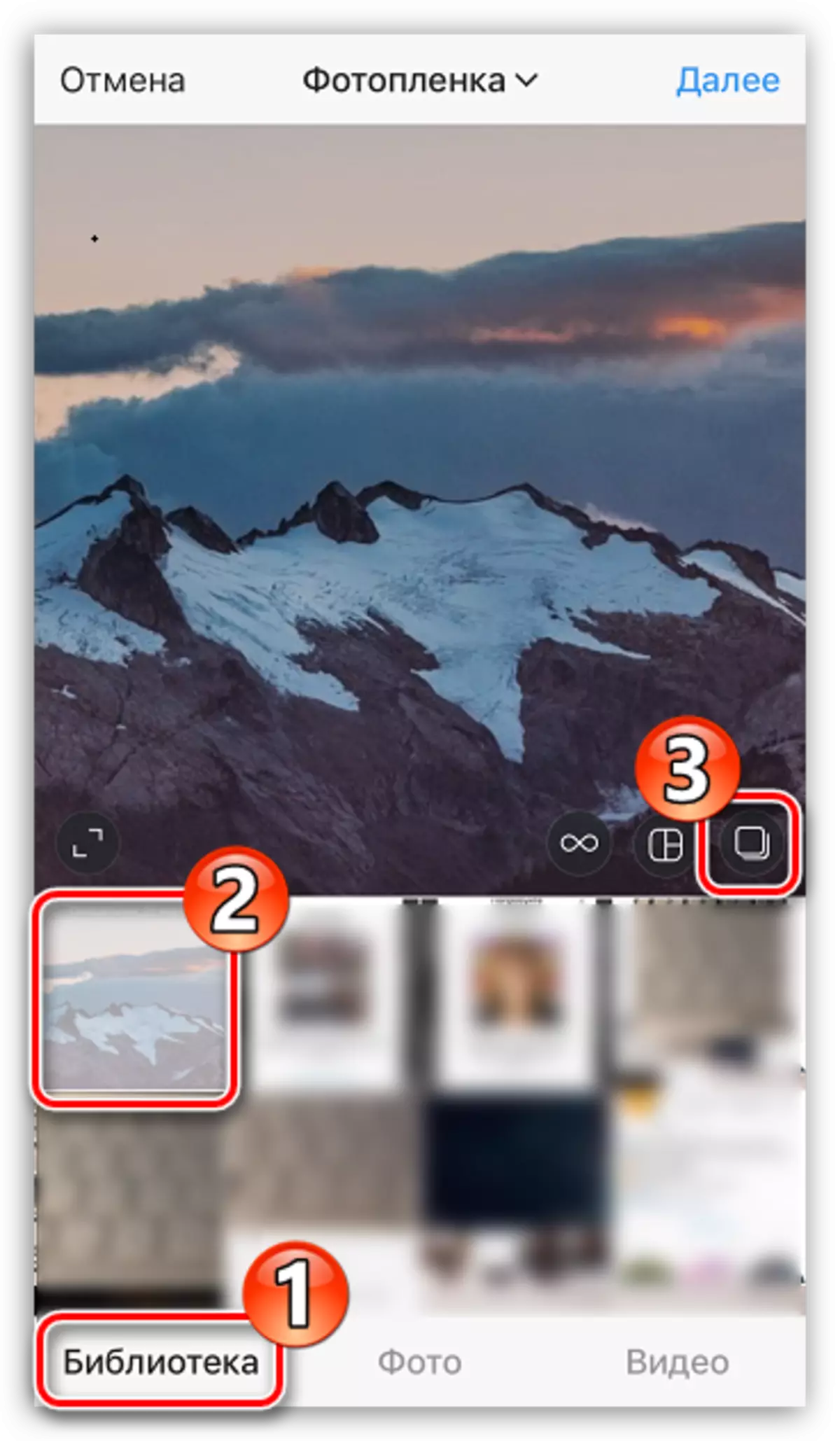


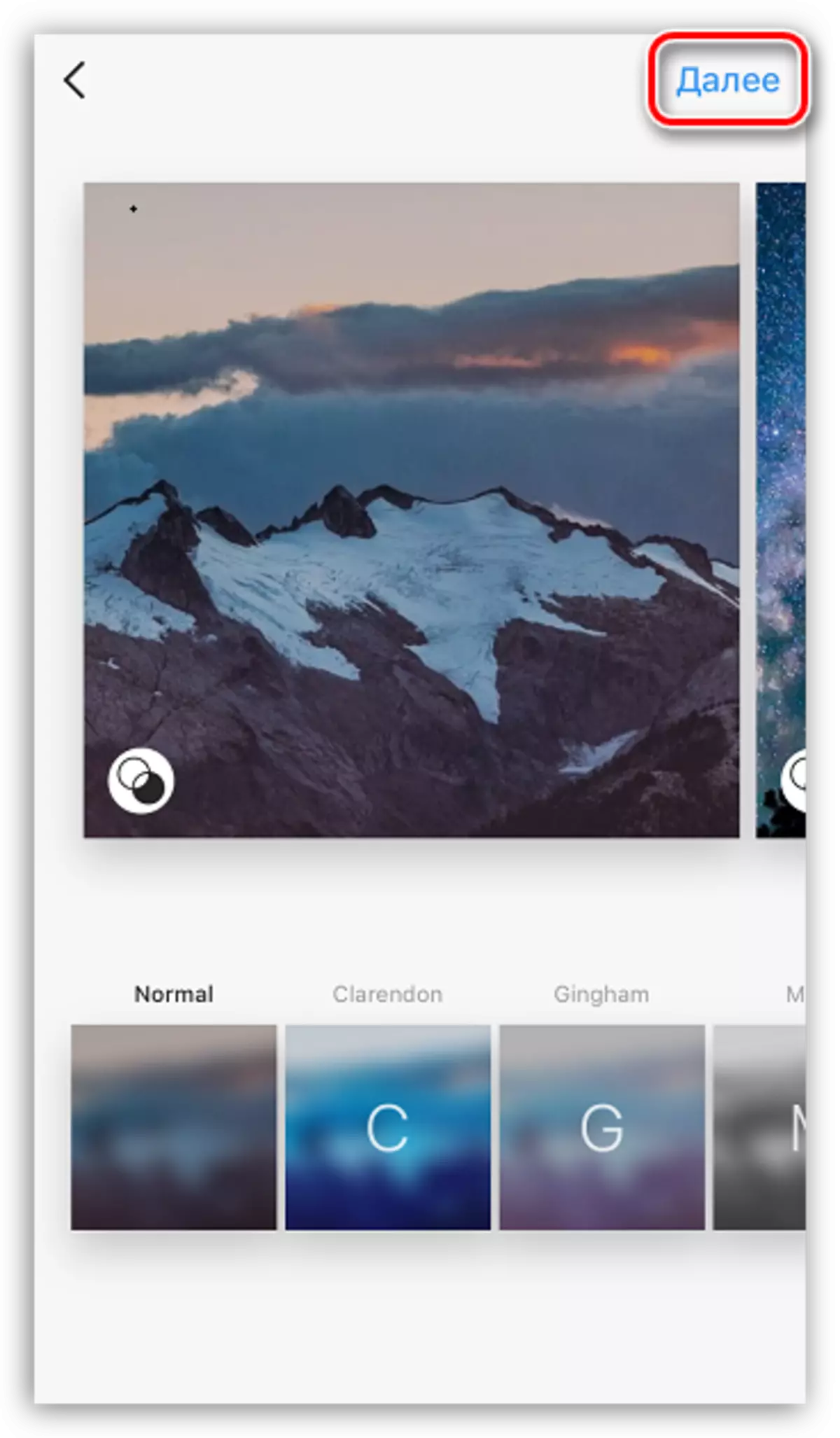

మరింత చదవండి: instagram లో ఫోటో లో యూజర్ గమనించండి ఎలా

పోస్ట్-పోస్ట్ అనేక ఫోటోలు మరియు వీడియోలను కలిగి ఉన్న వినియోగదారులతో మాట్లాడే ప్రత్యేక చిహ్నంతో గుర్తించబడింది. మీరు ఎడమ మరియు కుడి swepes తో చిత్రాలు మధ్య మారవచ్చు.

ఒక Instagram-post లో కొన్ని ఫోటోలను ప్రచురించండి చాలా సులభం. మేము దానిని నిరూపించగలమని మేము ఆశిస్తున్నాము. మీరు అంశంపై ఏవైనా ప్రశ్నలు ఉంటే, వాటిని వ్యాఖ్యలను అడగండి.
